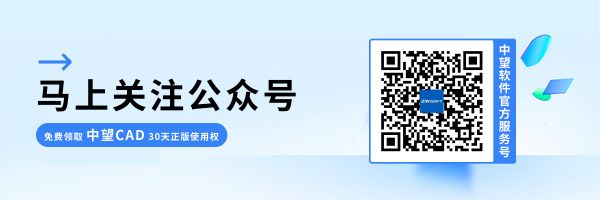CAD怎么标注平行线的间距
CAD怎么标注平行线的间距
在CAD中,对于倾斜的平行线,即使两线端点连线不垂直,标注两条平行线间的距离也是一项常见的操作。这项操作对于工程师和设计师来说至关重要,因为它直接影响到图纸的准确性和可读性。接下来,小编将以6163银河网站为例,详细讲解如何完成这一操作。通过一步步的指导,我们将带领大家轻松掌握这一技能,确保在绘制CAD图纸时能够准确无误地标注出倾斜平行线之间的距离。无论是初学者还是经验丰富的专业人士,都能从中受益。
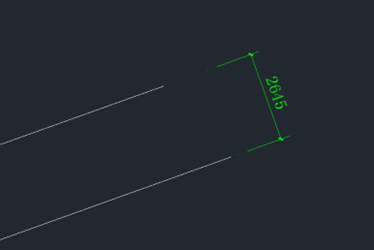
首先,点击菜单【标注-对齐】(【DIMALIGNED】命令),选择任意一条平行线,按住键盘【Shift+右键】,在弹出的捕捉菜单中选择【垂足】,在另一条平行线上捕捉垂足,即可标注出两条线的距离。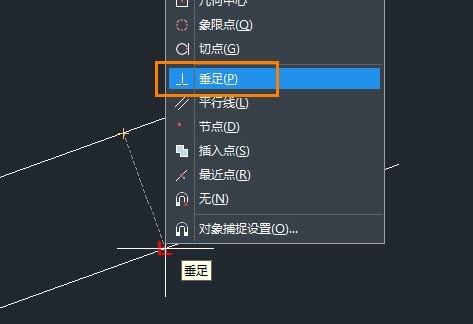
按照上述步骤操作,我们就可以在CAD软件中标注平行线的间距啦,以上就是本篇文章的全部内容,希望对你有所帮助。
推荐阅读:CAD价格